Piezīme.: Šis raksts ir novecojis, un tas drīzumā tiks izņemts. Lai novērstu kļūdu “Lapa nav atrasta”, mēs noņemat mums zināmās saites. Ja esat izveidojis saites uz šo lapu, lūdzu, noņemiet tās, un kopā mēs uzturēsim tīmekli savienotu.
Lietojumprogramma personas saglabā visas jūsu kontaktpersonu e-pasta adreses. Programmu personas var izmantot, lai nosūtītu e-pasta ziņojumu kādai no savām kontaktpersonām. E-pasta ziņojums tiks nosūtīts, izmantojot programmu Pasts darbam ar Windows 10.
Piezīmes.:
-
Lietojumprogrammā pasts darbam ar Windows 10 varat izveidot jaunu e-pasta ziņojumu un sākt ievadīt kontaktpersonas e-pasta adresi vai vārdu. Programma Pasts automātiski meklēs visās jūsu e-pasta adresēs programmā personas un parādīs ieteicamo atbilstību sarakstu. Izvēlieties kādu no šīm atbilstībām, lai nosūtītu e-pasta ziņojumu uz šo adresi.
-
Lietojumprogramma personas neļauj izveidot adresātu sarakstus vai kontaktpersonu grupas.
E-pasta ziņojuma nosūtīšana no lietojumprogrammas personas
-
Windows 10 apakšējā kreisajā stūrī atlasiet pogu sākt

-
Sāciet rakstīt personasun kreisajā rūtī, kad Windows iesaka lietojumprogrammu personas , atlasiet programmu, lai to atvērtu.
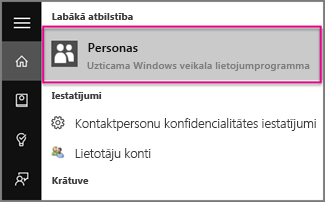
-
Augšējā kreisajā meklēšanas lodziņā ierakstiet tās personas vārdu, kurai vēlaties nosūtīt e-pasta ziņojumu.
-
Windows ieteiks vienu vai vairākas atbilstības. Izvēlieties to, uz kuru vēlaties nosūtīt e-pasta ziņojumu.
-
Kontaktpersonas profilā izvēlieties personas e-pasta adresi.
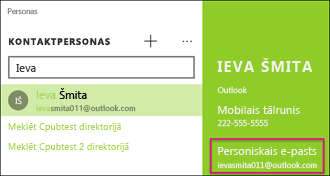
Piezīme.: Kontaktpersonas vārdam, ko izvēlaties, ir jābūt derīgai e-pasta adresei.
-
Kad tiek parādīta uzvedne ar aicinājumu izvēlēties e-pasta programmu, izvēlieties pasts. Ja vēlaties, atzīmējiet rūtiņu Vienmēr izmantot šo programmu.
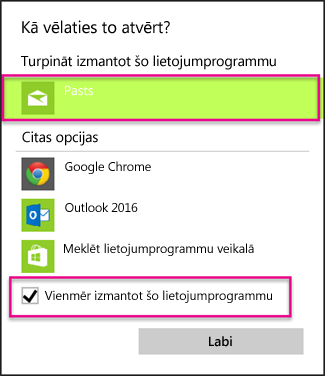
-
Ja ar jūsu lietojumprogrammu Pasts ir saistīti vairāki konti, atlasiet kontu, no kura vēlaties nosūtīt e-pasta ziņojumu.
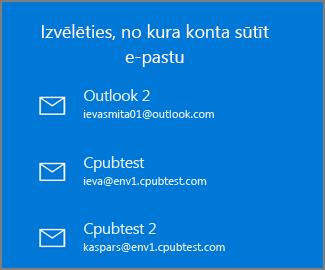
-
Sadaļā pasts aizpildiet ziņojuma tēmas rindiņu un pamattekstu un izvēlieties Sūtīt.
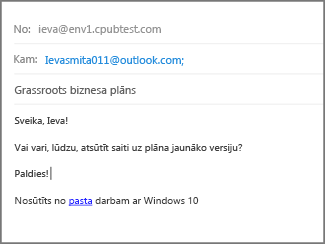
Kontaktpersonas pievienošana programmai personas
Programmā Personas varat pievienot jaunas kontaktpersonas, lai vēlāk tām varētu piekļūt pasta programmā.
Piezīme.: Lietojumprogrammā personas nevar pievienot adresātu sarakstus vai kontaktpersonu grupas.
-
Kreisajā rūtī izvēlieties pievienot

-
Ja jums ir vairāki konti, kas ir konfigurēti pasta programmā operētājsistēmai Windows 10, izvēlieties kontu, kuru vēlaties izmantot, lai saglabātu kontaktpersonu.
-
Ievadiet kontaktpersonas vārdu, tālruņa numuru un e-pasta adresi. Varat arī ievadīt adreses, fotoattēlu un piezīmes.
-
Izvēlieties Saglabāt.
Piezīme.: Outlook.com kontiem visas kontaktpersonas, ko pievienojat programmai personas, tiks automātiski saglabātas jūsu kontā, lai jūs varētu piekļūt šai kontaktpersonai un tās informācijai, izmantojot Outlook.com tīmekļa vietnē vai pasta lietojumprogrammā.










